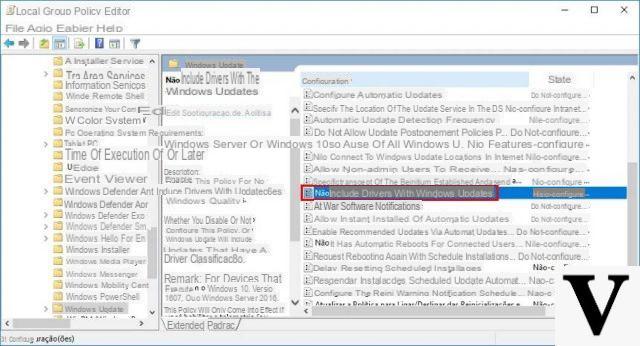
Les pilotes Windows vous permettent d'utiliser un grand nombre de périphériques et de périphériques qui s'interfacent directement avec l'ordinateur principal. Microsoft a également bien pensé à les tenir à jour automatiquement, afin d'éliminer constamment les bugs et de garantir les versions les plus stables et fonctionnelles.
Dans des cas particuliers cependant (très rare), il peut arriver de se retrouver avec une version peu recommandable et pour cette raison il peut être utile de la modifier manuellement. Grâce à la section logicielle dédiée à "Gestion des périphériques" il est donc possible de le faire en choisissant celui à utiliser et éventuellement de le modifier dans le futur. Voyons comment faire tout de suite.
Utilisez le Gestionnaire de périphériques pour modifier les pilotes Windows
l'application "Gestion des périphériques", bien que certainement pas parmi les plus utilisés, il est présent depuis un certain temps sur toutes les machines Windows. Cela permet de résoudre des problèmes avec tous les différents périphériques utilisés et surtout de vérifier en permanence l'état des appareils connectés au PC.
A partir de là, vous pouvez également décider de mettre de côté la dernière version des pilotes concernés, afin d'utiliser les plus "testés" et les plus stables. Évidemment, il y aura aussi la possibilité de tout restaurer par défaut.
- Faites un clic droit sur l'icône "Début" en bas à gauche
- Choisissez l'article "Gestion des périphériques"
- Développez le menu dans lequel est installé le pilote à modifier (selon que vous êtes intéressé par le moniteur, le microphone ou autre)
- Faites un clic droit sur l'élément à modifier et immédiatement après sélectionnez "Mettre à jour le pilote"
- Continue avec « Recherchez sur votre ordinateur un pilote logiciel » puis avec "Choisissez parmi une liste de pilotes disponibles sur votre ordinateur"
- Sélectionnez, dans la liste qui apparaît, la plus ancienne, ou en tout cas celle que vous préférez (elle se reconnaît à la date à gauche)
Comme mentionné ci-dessus, en suivant la même procédure, vous pouvez réinstaller la version la plus mise à jour. Nous vous recommandons évidemment de ne suivre ces étapes qu'en cas de nécessité et donc, trivialement, si un triangle jaune d'erreur. Pour tous les autres cas, il serait préférable de toujours conserver la version la plus à jour.
Application tierce
Si vous possédez déjà une application dédiée à la gestion des pilotes ou en tout cas vous préférez confier la tâche à un logiciel "spécialisé", nous vous recommandons : Driver Booster 7, Driver Genius ou AVG Driver Updater.
Si votre objectif est uniquement de désactiver les mises à jour automatiques et de les choisir manuellement, nous vous recommandons cependant de privilégier la première procédure « standard », car elle est gratuite et à la portée de tous. Les applications tierces vous aideront certainement dans des situations plus difficiles, mais uniquement en achetant le version complète et occupant un espace de stockage différent sur le disque.
Des doutes ou des problèmes ? Nous vous aidons
N'oubliez pas de vous abonner à notre chaîne Youtube pour les vidéos et autres critiques. Si vous souhaitez rester à jour, abonnez-vous à notre chaîne Telegram et suivez-nous sur Instagram. Si vous souhaitez recevoir de l'aide pour toute question ou problème, rejoignez notre communauté Facebook ou contactez-nous sur Instagram. N'oubliez pas que nous avons également créé un moteur de recherche rempli de coupons exclusifs et des meilleures promotions du web !


























